win10浏览器不能上网提示inet_e_resource_not_found如何处理
更新时间:2021-06-26 09:33:00作者:xinxin
在win10系统中,用户想要浏览器网站时可以通过edge这款功能强大的浏览器来打开,非常的适合用户的操作,不过有些用户在运行win10系统中edge浏览器时却遇到了提示inet_e_resource_not_found,同时也不能上网,面对这种情况小编就来告诉大家win10浏览器不能上网提示inet_e_resource_not_found处理方法。
推荐下载:win10镜像纯净版
具体方法:
1、首先我们需要打开IE浏览器,首先我们点击屏幕左下角的小娜图标
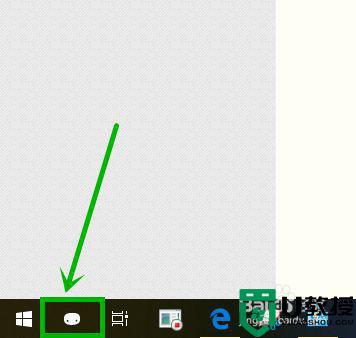
2、在打开的搜索框中输入“ie”,系统自动搜索出匹配的选项,我们点击【internet explorer】应用
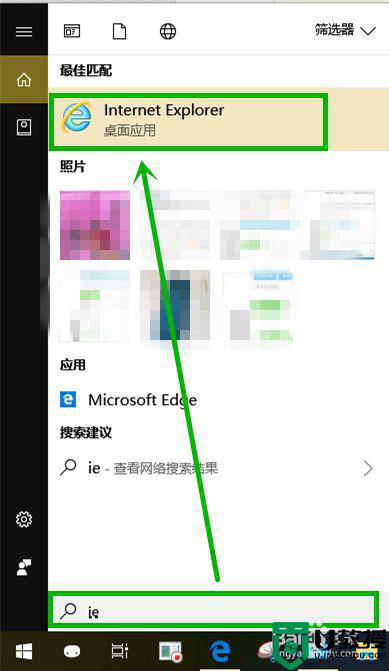
3、在打开的ie主页,点击主页右上角的齿轮
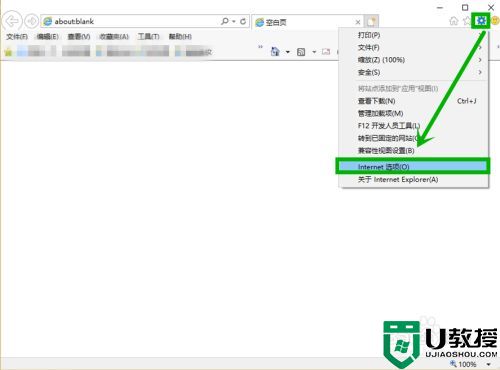
4、当然你也可以,点击【工具】下拉菜单,然后选择【Internet选项】也行,根据个人需求
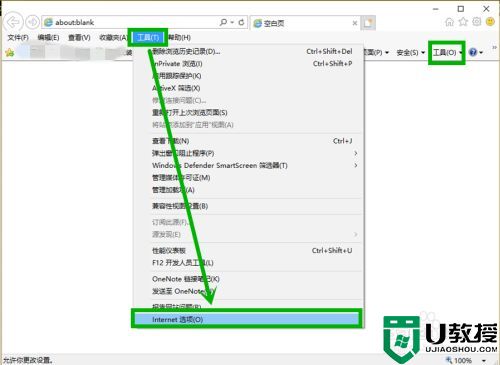
5、在打开的【Internet选项】对话框选择【高级】选项卡,这也是很多小伙伴找不到【重置】位置的地方
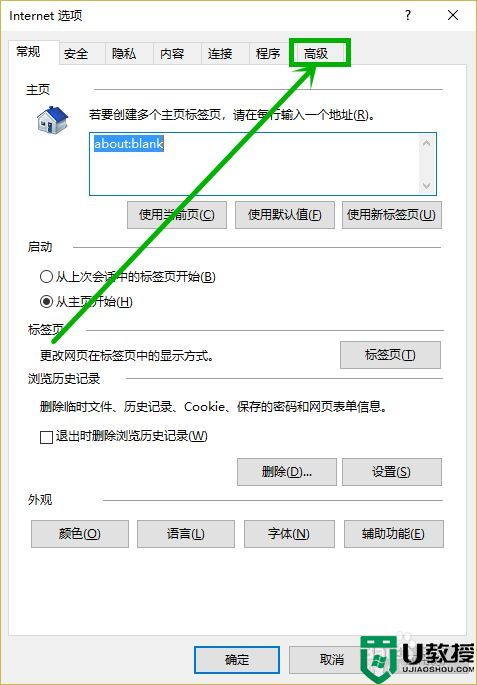
6、在打开的【高级】选项卡选择【重置】按钮,其中提示只有浏览器无法使用是才能使用此选项
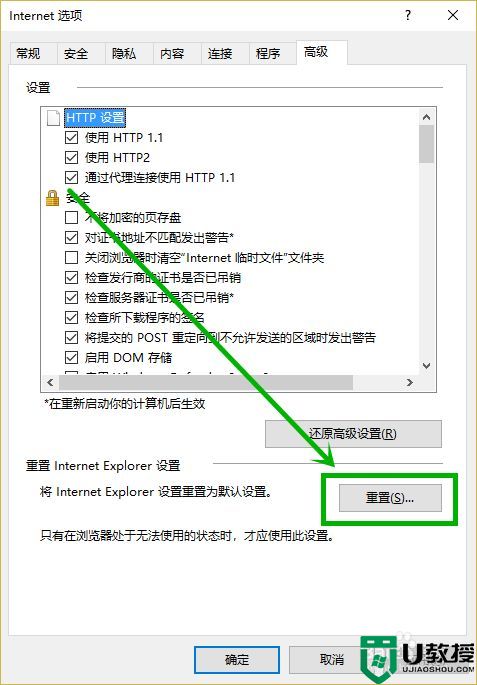
7、在在弹出的【重置internet explorer设置】界面我们根据个人情况选择是否需要删除个人信息,没有的话直接点击【重置】,然后重启电脑就行了
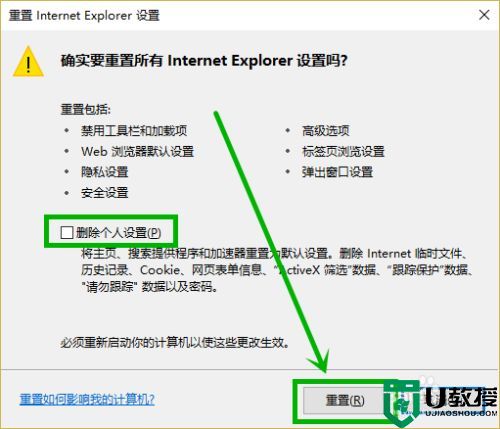
上述就是关于win10浏览器不能上网提示inet_e_resource_not_found处理方法了,碰到同样情况的朋友们赶紧参照小编的方法来处理吧,希望能够对大家有所帮助。
win10浏览器不能上网提示inet_e_resource_not_found如何处理相关教程
- win10浏览器无法上网怎么办 win10浏览器不能上网处理方法
- win10浏览器不能上网怎么办 win10浏览器无法上网处理方法
- win10浏览器edge打不开网页但能上网如何处理
- win10电脑浏览器打不开网页但能上网的具体处理方法
- win10浏览器不支持网银怎么办 win10浏览器不能用网银如何解决
- win10浏览器打不开网页但能上网怎么回事 win10网络正常浏览器打不开网页如何解决
- win10浏览器打不开如何解决 win10浏览器打不开的处理方法
- google chrome不能上网怎么回事 win10谷歌浏览器无法上网如何处理
- win1020h2浏览器看不了视频怎么办 win10 20h2浏览器网页视频不能看如何处理
- w10打不开浏览器网页如何处理 win10浏览器打不开网页怎么解决
- Win11如何替换dll文件 Win11替换dll文件的方法 系统之家
- Win10系统播放器无法正常运行怎么办 系统之家
- 李斌 蔚来手机进展顺利 一年内要换手机的用户可以等等 系统之家
- 数据显示特斯拉Cybertruck电动皮卡已预订超过160万辆 系统之家
- 小米智能生态新品预热 包括小米首款高性能桌面生产力产品 系统之家
- 微软建议索尼让第一方游戏首发加入 PS Plus 订阅库 从而与 XGP 竞争 系统之家
热门推荐
win10系统教程推荐
- 1 window10投屏步骤 windows10电脑如何投屏
- 2 Win10声音调节不了为什么 Win10无法调节声音的解决方案
- 3 怎样取消win10电脑开机密码 win10取消开机密码的方法步骤
- 4 win10关闭通知弹窗设置方法 win10怎么关闭弹窗通知
- 5 重装win10系统usb失灵怎么办 win10系统重装后usb失灵修复方法
- 6 win10免驱无线网卡无法识别怎么办 win10无法识别无线网卡免驱版处理方法
- 7 修复win10系统蓝屏提示system service exception错误方法
- 8 win10未分配磁盘合并设置方法 win10怎么把两个未分配磁盘合并
- 9 如何提高cf的fps值win10 win10 cf的fps低怎么办
- 10 win10锁屏不显示时间怎么办 win10锁屏没有显示时间处理方法

